扫雷游戏的设计.docx
《扫雷游戏的设计.docx》由会员分享,可在线阅读,更多相关《扫雷游戏的设计.docx(24页珍藏版)》请在冰豆网上搜索。
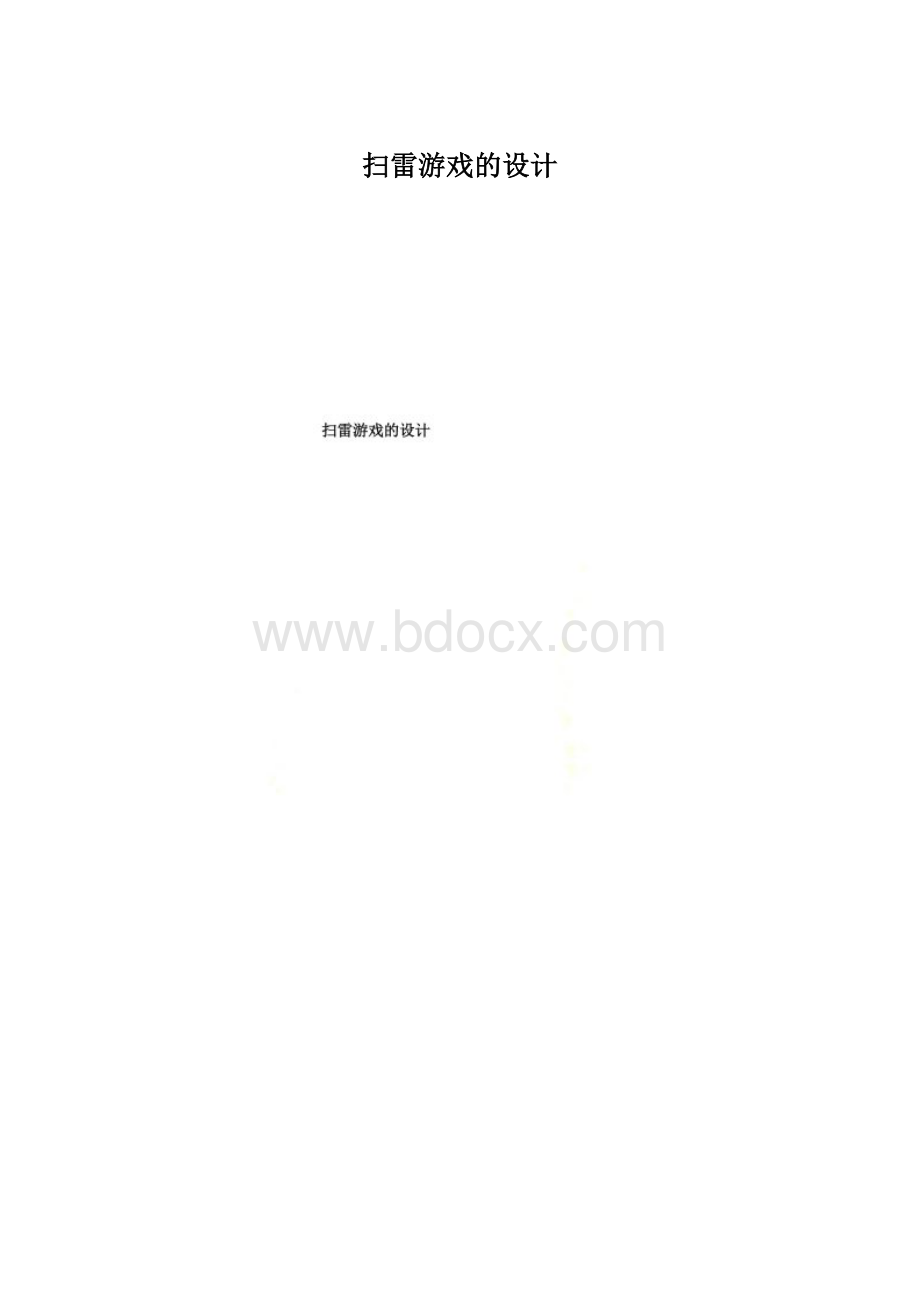
扫雷游戏的设计
第二章扫雷游戏的总体设计
2.1游戏功能简介
当前各种游戏软件层出不穷。
因为游戏的开发成本非常大,所以游戏的开发具有一定的风险性,但是一些小游戏的开发具有成本小,编写简单的优势,所以这些小游戏在游戏开发中也占有一席之地。
在这类小游戏中包括益智类游戏,它以画面精美游戏方法简单等特点得到大家的认可。
成为人们在工作之余不可或缺的好伙伴。
针对真种情况我用VB编写了扫雷这款小游戏。
下面对该游戏的功能做个简单的介绍。
扫雷游戏的基本功能:
点击鼠标左键于未知区域,如果未知区域有雷,游戏停止,显示所有的地雷。
如果没雷,则显示周围雷数,如果周围没雷,则再查看周围八个区域是否有雷直到有雷为止并显示,这其实是一个递归过程。
点击鼠标右键于未知区域,则将其置为有雷而不管是否真的有雷。
可选择初、中、高三级并可自定义雷数和区域大小。
雷区上部左侧显示总雷数减被标明有雷区域的数目。
雷区上部中间位置显示一按钮用于开局和显示鼠标动作的结果。
雷区上部右侧显示扫雷的时间。
将雷全部扫清后,则显示一对话框将你的姓名记入排行榜。
以时间排序。
2.2游戏功能模块设计
下面首先介绍一下VB编码规范:
变量
变量命名不推荐采用匈牙利命名法,除非命名会和关键字产生冲突的时候,才用
类型缩写+变量实名的匈牙利命名法。
一般情况下,变量命名应该简单,尽量使用缩写。
如果是一般的值类型,如integerstring,则直接使用变量用途命名,尽量使用全名:
DimnameAsString
DimcountAsInterger
对于一般的临时性变量定义,应该尽可能地简单,如:
DimiAsInteger
Fori=0to100
NextI
如果是类对象或自定义类型对象,则在单一使用情况下使用类名称或自定义类型名称的简写来命名:
DimemAsEnityManager
如果非单一使用,则使用类型名称缩写为前缀,即使用匈牙利命名法:
DimemReadAsEntityManager
DimemSaveAsEntityManager
(注意:
所有前缀都全部小写,后面的单词首字母大写)
缩写规则如下:
如果名称由多个单词组成,则取每个单词的首字母,如EntityManager缩写为em,ProcedureManager缩写为pm。
如果名称由一个单词组成,则对单词进行分段取首字母,如Entity缩写为et。
缩写应该控制在3个字母以内,尽量清晰,对于接口名称,I……中的I前缀不对缩写产生任何影响,如Ientity的名称应视作Entity。
除非首字母为元音,否则应该截取辅音做为缩写,如TextBox控件的缩写前缀为txt。
范围标识:
全局变量加前缀:
’g_’
模块级变量加前缀:
’m_’
过程级变量不加前缀
全局变量和模块级变量应该尽量使用全名称,不推荐使用缩写,如:
g_EntityManager
控件
控件命名一律使用控件类型缩写+控件用途的命名方式,类型缩写应控制在3个字母以内,缩写规则同变量命名,以下是常用控件的类型缩写,应该严格遵守,如果使用了新的控件,则首先应该在小组内协同一致其类型名称缩写后再进行使用。
cmbCombobox
chkCheckbox
cmdCommandbutton
dlgCommondialogcontrol
dtDTPickerDropDateControl
enmEnumEditBox
fraFrame
frmForm
graGraph
grdEditGridMSHFlexGridFlexGridDataGrid
imgImageImageList
labLabel
lnLine
lstListbox
lvListView
mnuMenucontrol
nmNumEditBox
optOptionbutton
picPicture
rptReport
sbrScrollbar
shpShape
spnSpin
stStatusBar
tbToolBar
tmrTimer
txtTextbox
tvTreeView
函数
此处函数包括sub和function,以下这两种过程统称为函数。
函数表示的是一个动作,所以它的结构应该是动词+名词,动词必须小写,后面的名称首字母大写,如:
getMaterialCode
updateGrid
readOrder
函数命名尽量不要使用缩写,而且它的名称应该使人一目了然,能够从名称就知道这个函数的功能,不要使用无意义的函数名称,如:
getCode(当这个函数属于Materail类的时候,它还是有意义的),update,readData。
当函数名称不足以表达其功能时,使用在函数头部加上让调用者足够明白的注释。
参数的命名:
参数命名的原则是全部小写,如果参数包括两个或以上的单词时,首单词字母小写,其它单词首字母大定,如showCol、isUpdate。
常量
常量的命名应该全部大写,使用’_’作为单词间的分隔符,单词尽量使用全名称,如:
PublicConstMSG_EMPTY_ROWAsString=“有空行存在!
”
解释:
(1)对一些常用词应该使用简写,如msg
(2)使用Public而不是早期版本的global来声明变量
(3)对常量的声明必须带上类型,如上面的AsString
属性
属性的命名采用首字母大写的原则,如ItemCountItem
类、窗体和模块
类的命名使用功能名词,不必加任何前缀和后缀,并且单词首字母大写,如:
SystemConfig
窗体命名使用功能名词+Form后缀,如:
ListForm。
但对于单据的明细窗体则统一使用Detail后缀替换Form
模块命名:
不必加任何前缀和后缀,直接命名
自定义控件
自定义控件的命名:
名词+Ctrl
格式
定义
定义的代码块应该放在一起,尽量不要在中间定义变量,变量的定义应该顶行进齐,不能缩进,同时要保证”As”关键字的对齐,如下:
DimiAsInteger
DimjAsInteger
DimemAsEntityManager
对象的定义应该尽可能地带上所属的库名称,防止以后引起名称冲突,如引用了两个Lib,每个中都包含一个stock类,如果不使用As….Lib.Stock的定义方式,则无法编译通过,为了防止以后程序扩充和修改时引入新的库带来命名冲突,推荐在定义类对象时全部加上库标识,对于本工程的类对象定义也要加上,如:
DimemAsObjectPersistenceLib.EntityManager
空行
空行是区分代码块与块的间隔,在函数之间必须加上空行(两行左右),而函数内部,变量声明块和实现块(实现块指除变量声明外的其它代码)要使用空行来间隔(一行),实现块的内部,通过空行来标识一个功能段,
(注意:
不要使用过多的空行,空行太多影响代码阅读!
)
缩进
缩进必须严格执行,变量声明块不缩进,实现块必须保证全部缩进(即不可能有实现块是行首对齐的)。
对于基本的控制结构,必须要有缩进,如:
IF、DO、WITH、FOR、OPEN、SELECT块。
(注意:
在任何地方,不要写ElseIf语句,转换成IF..ELSE..ENDIF结构)
对于过长的语句,必须使用续行,续行位置要有明显意义。
函数的参数如果过长,也应该续行。
注释
量
注释以尽可能少为宜,但必须要做到别人能够通过阅读你的代码明白你的意思,让调用者明白函数功能的表达优先级原则如下:
(1)通过函数名称表达
(2)通过代码来表达
(3)通过注释来表达
由上可知,注释是在代码无法充分表达函数功能时才提供,注释同样应该做到准确简洁。
格式
注释的格式遵循vbDocMan的写法,一般情况下使用vbDocMan的注释编辑器进行注释编写,对于显而易见的参数或函数功能可以不加注释。
参数注释中参数类型可以不要。
在每个代码模块(窗体、类、模块、控件)的最上面,必须写上代码编写人(使用英文名或中文拼音缩写)、代码创建时间、代码修改时间和修改说明。
按照上面介绍的编码规范编写扫雷游戏的程序代码,首先将游戏划分成若干个功能模块。
根据以上对扫雷游戏的功能分析,得到如图2-1所示的游戏功能模块图。
图2-1
2.3本章小结
本章介绍了扫雷游戏系统的总体设计方案,简要的说明了扫雷游戏系统实现的功能,并以功能模块图的形式体现出来。
第三章扫雷游戏的具体实现
3.1扫雷游戏模块的实现
扫雷游戏的开发主要包括两大部分:
一部分是扫雷,该部分包括判断鼠标左键点击某区域该区域是否是雷,如果是雷该如何操作,如果不是雷该如何操作,鼠标右键点击某区域时如果判断该区域是雷则加以标记,如果不是雷也加以标记,以及当鼠标双击某区域时,判断与该区域相邻的其它8个区域是否是雷并做一个标记。
另一个部分是计时,该部分完成记录当玩家开始一局游戏时到一局游戏结束时所用的时间。
下面首先介绍第一部分——扫雷。
3.1.1扫雷游戏主窗体的创建
启动VisualBasic6.0后,有两种情况可能出现:
其中一种情况是出现提示创建工程对话框,在这个对话框内,VisualBasic6.0提供了用户可能需要的各种类型的应用程序模板。
如果是这种情况,选择“标准EXE”将创建一个新的工程,并且在这个工程中默认创建了一个标准窗体;另一种情况是不出现对话框,直接新建了一个默认的工程,这个工程中也带有一个标准窗体。
在应用VisualBasic创建应用程序时,将会用到工程来管理构成应用程序的所有不同文件。
它包括跟踪所有部件的工程文件、每个窗体的文件、每个标准模块的文件、每个类模块的文件等多种文件。
工程文件就是与该工程有关的全部文件和对象的清单,也是所设置的环境选项方面的信息。
每次保存工程时,这些信息都要被更新。
当完成工程的全部文件后,即可将此工程转换成可执行文件(.exe):
从“文件”菜单中选取“生成project.exe”命令。
下面介绍一下如何创建窗体界面:
在菜单栏或工具栏上按下鼠标右键,会弹出一个快捷菜单(也可使用“视图”菜单中的“工具栏”菜单项),菜单上有四个菜单项分别对应VisualBasic的四个工具栏,它们是“编辑”、“标准”、“窗体编辑器”和“调试”工具栏。
选择一个菜单项即可打开或关闭相应的工具栏。
前面有复选标记表示相应的工具栏已打开。
选中窗体编辑器,编辑扫雷游戏的主窗体。
主窗体如图3-1所示:
图3-1
(一)在窗体上创建新控件的方法
1.
(1)鼠标单击“工具箱”中的控件类型图标,鼠标指针变为十字交叉线形;
(2)在窗体上按下鼠标左键不放并拖动一段距离,然后释放鼠标左键,鼠标指针变为箭头形,新控件即创建完毕。
2.
(1)按住键盘上的Ctrl键不放;
(2)鼠标单击“工具箱”中想要的控件类型图标,鼠标指针变为十字交叉线形;
(3)在窗体上按下鼠标左键不放并拖动一段距离,然后释放鼠标左键,新控件即放置完毕,鼠标指针仍为十字交叉线形,可以重复第(3)步骤放置多个同一类型的新控件;
(4)单击“工具箱”左上角的箭头形图标,鼠标指针还原为箭头形。
3.双击“工具箱”中控件类型图标,即在窗体中央位置新建一个该类型的控件。
4.
(1)在一已有控件上单击鼠标左键,选定该控件;
(2)使用“编辑”菜单中的“复制”命令、“标准”工具栏上的“复制”按钮或Ctrl+C组合键将选定的控件放入系统剪贴板;
(3)使用“编辑”菜单中的“粘贴”命令、“标准”工具栏上的“粘贴”按钮或Ctrl+V组合键从剪贴板上粘贴;
(4)显示一个提问“是否创建控件数组”的消息框,选择“否”即可。
多次粘贴可以生成多个控件,并且不再显示对话框提问。
(二)调整窗体和控件的位置和大小
1.在设计状态下选择对象的方法
(1)鼠标左键单击选定单个控件。
(2)按下Shift键或Ctrl键单击鼠标左键,可选择多个控件。
(3)在窗体无控件处按下鼠标左键并拖动,形成一个虚线框,释放鼠标左键,可以选择虚线框围起的多个控件。
(4)单击窗体上无控件处,可以选择窗体对象。
2.调整窗体与控件大小和位置的方法
(1)选定的窗体与控件周围有八个选定句柄(控点),拖动控件的任一句柄都可以调整其大小;拖动窗体对象右下方三个句柄可以调整窗体的大小。
(2)单击并拖动控件的内部区域可以在窗体上移动控件。
(3)要调整窗体在运行时显示在屏幕上的位置,可以使用属性窗口来设置其Top和Left属性的值,也可以使用窗体布局窗口。
(4)使用属性窗口设置窗体和控件Width、Height属性的值也可以调整其大小。
(三)窗体,命令按钮,文本框和标签控件的常用属性时间和方法
1.窗体(Form)
属性:
Name、Caption、Left、Top、Width、Height、Moveable、Enabled、Visible、BorderStyle、Icon、ControlBox、MaxButton、MinButton、WindowState。
方法:
Move、Show、Hide、Print。
事件:
Click、DblClick、Resize、Load。
2.命令按钮(CommandButton)
属性:
Name、Caption、Left、Top、Width、Height、Visible、Enabled、Default、Cancel、Value。
方法:
Move。
事件:
Click。
3.文本框(TextBox)
属性:
Name、Text、Left、Top、Width、Height、Visible、Enabled、MaxLength、MultiLine、ScrollBars、SelLength、SelStart、SelText、Alignment、PasswordChar、Locked、Apearance。
方法:
Move。
事件:
Click、DblClick、Change。
4.标签(Label)
属性:
Name、Caption、Left、Top、Width、Height、Visible、Enabled、BorderStyle、AutoSize、WordWrap。
方法:
Move。
事件:
Click、DblClick、Change。
(四)使用属性窗口设置对象的属性
1.首先选择要设置属性的对象,或者从属性窗口顶部的组合框①中选择对象。
2.属性窗口中列出选定对象的大部分属性,属性名称在左③,属性的值在右④。
默认情况下,属性是以字母顺序列出的,可以使用选项卡②来选择按分类排序。
使用鼠标单击属性窗口中的一个属性,属性窗口底部⑤会显示出关于此属性的简要描述。
使用快捷菜单中的“描述”项可以打开或关闭此描述。
3.设置属性值的方法会因属性的不同而不同。
(1)直接在属性值的位置上④输入文字,如Caption、Name属性等;
(2)直接在属性值位置上输入数字,如Left、Top、Left、Height等;(3)从属性值中进行选择,如BorderStyle、Visible、Enabled等;(4)鼠标左键双击属性名,属性值会在几个允许的值之间切换,如BorderStyle、Visible、Enabled等。
(五)使用代码窗口编写简单的事件过程
1.由对象窗口转到代码窗口的方法有:
(1)使用“工程”窗口上的“查看代码”按钮;
(2)使用“视图”菜单中的“代码窗口”命令;
(2)在对象窗口内单击鼠标右键,从快捷菜单中选择“查看代码”命令。
2.从代码窗口顶部的“对象”组合框中选择要编写事件过程的对象名,再从“过程”组合框中选择事件名,VisualBasic自动创建事件过程的首尾两条语句,如“PrivateSubForm_Click”和“EndSub”。
3.在事件过程中添加语句,实现具体功能。
如:
PrivateSubForm_Click()
Form1.Left=0
Form1.Top=0
Form1.Caption="你好,VisualBasic!
"
EndSub
下面介绍一下内部控件的常用属性,方法和事件
1.直线(Line)控件
属性:
Name、X1、Y1、X2、Y2、Visible、BorderStyle、BorderWidth。
2.形状(Shape)控件
属性:
Name、Left、Top、Width、Height、Visible、Shape、BorderStyle、BorderWidth、FillStyle。
方法:
Move。
3.图像(Image)控件
属性:
Name、Left、Top、Width、Height、Visible、Enabled、BorderStyle、Picture、Stretch。
方法:
Move。
事件:
Click、DblClick。
4.图片框(PictureBox)控件
属性:
Name、Left、Top、Width、Height、Visible、Enabled、BorderStyle、Picture、AutoSize、Align。
方法:
Move。
事件:
Click、DblClick、Change。
5.滚动条(HScrollBar、VScrollBar)控件
属性:
Name、Left、Top、Width、Height、Visible、Enabled、Value、Min、Max、SmallChange、LargeChange。
方法:
Move。
事件:
Change、Scroll。
6.框架(Frame)控件
属性:
Name、Left、Top、Width、Height、Visible、Enabled、Caption、BorderStyle。
方法:
Move。
事件:
Click、DblClick。
7.复选框(CheckBox)控件
属性:
Name、Left、Top、Width、Height、Visible、Enabled、Caption、Style、Alignment、Value。
方法:
Move。
事件:
Click。
8.单选框(OptionButton)控件
属性:
Name、Left、Top、Width、Height、Visible、Enabled、Caption、Style、Alignment、Value。
方法:
Move。
事件:
Click、DblClick。
9.列表框(ListBox)控件
属性:
Name、Left、Top、Width、Height、Visible、Enabled、Column、ListCount、List、ListIndex、ItemData、MultiSelect、Style、SelCount、Selected、Text、Sorted、NewIndex。
方法:
AddItem、RemoveItem、Clear、Move。
事件:
Click、DblClick、Scroll。
10.组合框(ComboBox)控件
属性:
Name、Left、Top、Width、Height、Visible、Enabled、ListCount、List、ListIndex、ItemData、Style、Text、Sorted、SelStart、SelText、SelLength。
方法:
AddItem、RemoveItem、Clear、Move。
事件:
Change、Click、DblClick、Scroll。
11.定时器(Timer)控件
属性:
Name、Left、Top、Interval、Enabled。
事件:
Timer。
3.1.2扫雷游戏窗体程序的编写
该部分包括如下几个函数:
Form_Load,Form_MouseDown,Form_MouseUp,Imahappy_Click,Timer1_Timer。
下面我简单的介绍一下这几个函数完成的功能
Form_Load:
该函数完成窗体的加载工作。
Form_MouseDown:
该函数判断鼠标左键点击某未知区域时,该未知区域是否是雷,如果是雷则游戏停止,显示所有雷,如果没雷,则显示周围雷数,如果周围没雷,则再查看周围八个区域是否有雷直到有雷为止并显示,这其实是一个递归过程。
Form_MouseUp:
该函数完成当鼠标左键抬起时,
Imahappy_Click:
该函数完成当鼠标点击窗体上方的笑脸时从新开始游戏
Timer1_Timer:
该函数完成从玩家开始游戏时到游戏停止时玩家所用的时间。
窗体文件程序的原代码如下:
PrivateSubForm_Load()
SetobjMine.mfrmdisplay=Me
objMine.ini
EndSub
PrivateSubForm_MouseDown(buttonAsInteger,ShiftAsInteger,XAsSingle,YAsSingle)
Ifgameover=0Then
IfX>180AndX<7380AndY>855AndY<4695Then
start=1
objMine.BeginHitTestbutton,X,Y
Ifbutton=1Then
double_click=double_click+1
EndIf
Ifbutton=2Then
double_click=double_click+1
EndIf
EndIf
EndIf
EndSub
PrivateSubForm_MouseUp(buttonAsInteger,ShiftAsInteger,XAsSingle,YAsSingle)
CallobjMine.Button_up
Ifdouble_click=2Then
objMine.dou_cliX,Y
double_click=0
Else
double_click=0
EndIf
EndSub
PrivateSubImahappy_Click()
objMine.restart
EndSub
PrivateSubTimer1_Timer()
Ifstart=1Then
objMine.time1,7060,270
EndIf
EndSub
3.2扫雷游戏类模块部分程序的编写
在这部分一共定义了12个函数,这些函数用于窗体程序的调用,完成程序功能的具体实现工作。
由于篇幅有限在这里不能将所有函数一一详细介绍,下面我将列出所有的函数和每个函数所完成的具体的功能,并对其中几个重要的函数加以详尽的介绍。
(1)PublicSubdou_cli(XAsSingle,YAsSingle)
Ifarry(X,Y,4)=1Then
If0num=arr